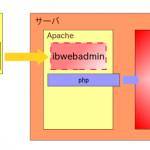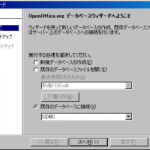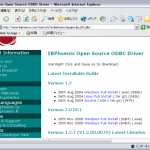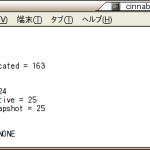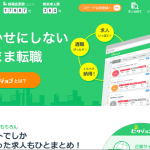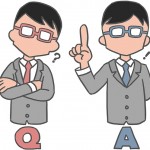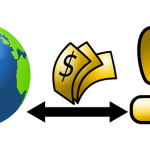“isql”コマンドを使用して、前のページで作成したデータベースに接続を行います。
簡単に接続できるように、データベース接続前に
“aliases.conf”にデータベースのパスを追記しています。
- メモ帳などのエディタで”aliases.conf”ファイルを開きます。
※Linuxの場合は、rootユーザで行います。“alias.conf”ファイルは以下の位置に配置されています。
Windows:”C:\Program Files\Firebird<バージョン>\aliases.conf”
CentOS:”/opt/firebird/aliases.conf”
Ubuntu:”/etc/firebird/2.0/aliases/conf”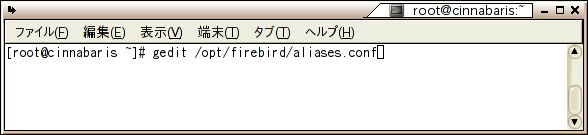
- 選択部分”#Add Tama’s Database~”を追記し、保存します。
“=”以降には作成したデータベースのパスを入力します。
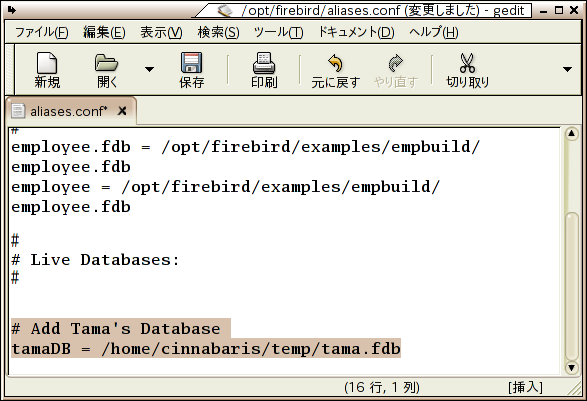
- “isql”コマンドを実行します。
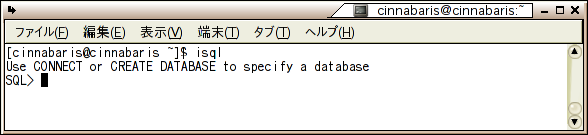
- “connect”文を発行してデータベースに接続します。
接続ユーザは”Tama”ユーザを指定しています。
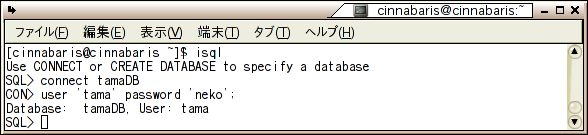
- 続いてテーブルの作成を行う場合は、”テーブル作成”ページを参照してください。
データベースとの接続を切る場合、次の画面のように”quit”を発行します。
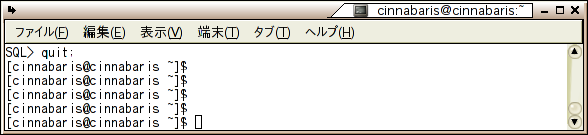
Firebird初心者講座 目次
- Firebirdデータベースの質問にも回答してくれるQAサイト
→エンジニア特化型Q&Aサイト「teratail」
IT系に特化してるのでかなり便利。 - Firebirdはじめに
Firebirdとは?
起動と停止
インストール
環境変数PATHの設定 - データベース作成・接続
ユーザ作成
データベース作成
データベース接続
テーブル作成
データの追加と参照 - メンテナンス・バックアップ
バックアップ・復元
スイープ - プログラムとの連携
Java(JDBC接続)
C++(IBPP)
OpenOffice Base(ODBC)
ODBCドライバのインストール - 管理ツールibWebAdmin
ibWebAdminとは?
ibWebAdminのインストール
ibWebAdminにアクセス
Firebird関連書籍
- Firebird徹底入門
Firebirdをやるなら必須!インストールから実際の運用方法、便利なツール、各言語からの利用方法など幅広く紹介されています。 - The Firebird Book~
アーキテクチャについて書かれていますが洋書。詳しく知りたい方なら読んでおくべき。 - オープンソースデータベースの導入と運用の実際
少し古いですが基本は今も同じ。中古で安く買えます。